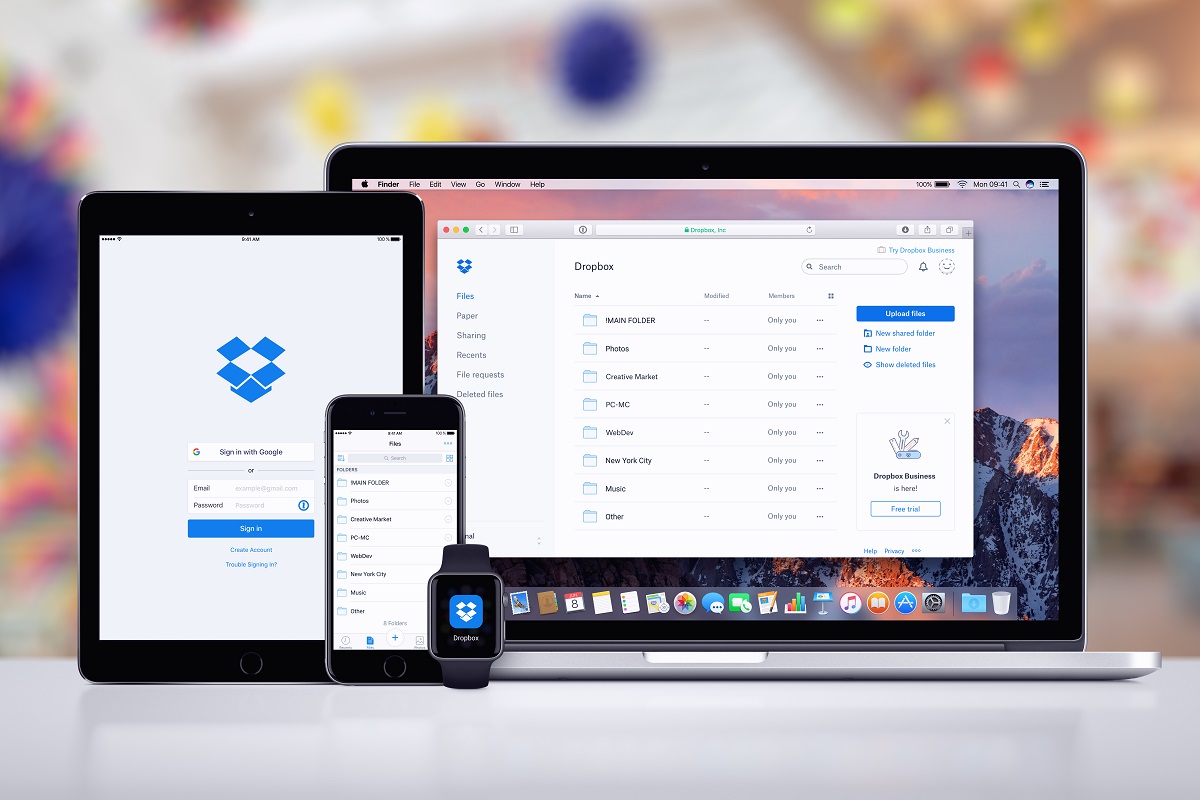Cara menghapus gambar profil dari akun Google
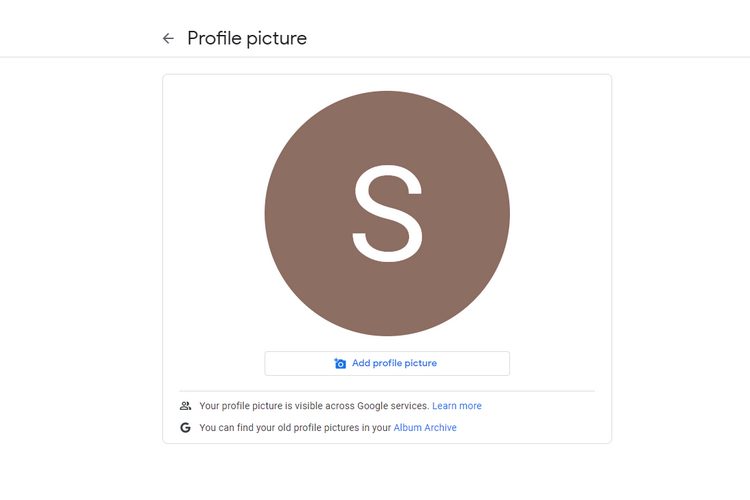
Akun Google adalah sesuatu yang sebagian besar dari kita miliki, dan jika Anda membaca ini, Anda mungkin sudah memilikinya. Meskipun Anda dapat dengan mudah mengubah gambar profil akun Google Anda, menghapusnya tidak semudah yang Anda harapkan. Dalam panduan ini, kami akan membahas langkah-langkah yang diperlukan untuk menghapus foto yang muncul di akun Google Anda.
Hapus gambar profil dari akun Google
Anda dapat menghapus gambar profil di akun Google Anda dari web dan seluler. Kami juga telah menambahkan langkah-langkah untuk menghapus foto Anda secara permanen, jadi baca terus sampai akhir dan pastikan Anda tidak ketinggalan. Tidak perlu berputar-putar, mari kita mulai dengan langkah-langkahnya.
Hapus Gambar Tampilan dari Akun Google di Web
1. Buka myaccount.google.com dan buka bagian ‘Informasi Pribadi’ dari menu di sebelah kiri.
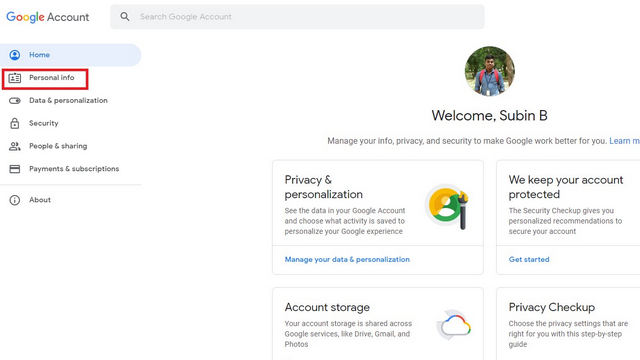
2. Dari sini, gulir ke bawah hingga Anda melihat bagian ‘Pilih yang dilihat orang lain’. Tepat di bawah yang ini, klik pada opsi berjudul ‘Go to About Me.’
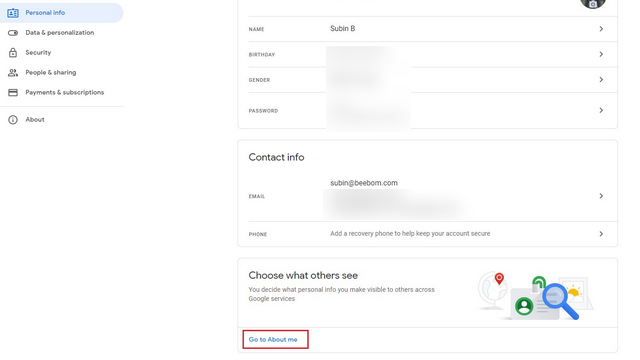
3. Halaman Tentang saya menampilkan semua informasi dasar Anda. Atau, Anda dapat mengklik tautan ini untuk langsung membuka halaman Tentang Diri Anda – sehingga melewatkan dua langkah pertama. Klik gambar profil kelahiran berlanjut.
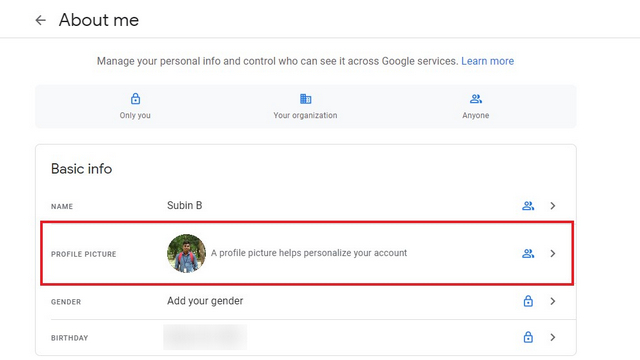
4. Terakhir, Anda akan melihat tombol ‘Hapus’ untuk menghapus gambar profil dari akun Google Anda. Ingat bahwa gambar profil Anda terlihat di layanan Google, dan menghapusnya dari sini akan menghapusnya dari semua layanan Google yang sebelumnya menampilkan foto Anda.
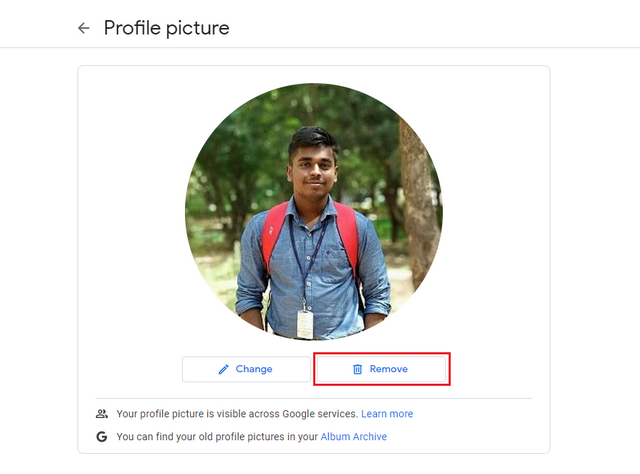
Hapus gambar profil dari akun Google di ponsel
Sebelum memulai proses, pastikan aplikasi Google Kontak Anda memiliki versi 30.38 atau lebih tinggi. Jika ponsel Anda memiliki versi Kontak yang lebih lama, perbarui aplikasi dari Google Play Store.
- Buka aplikasi Google Kontak dan tap avatar di pojok kanan atas.
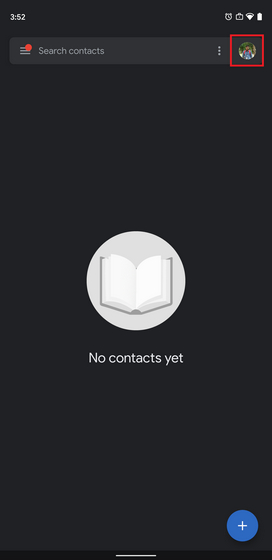
2. Anda sekarang akan melihat daftar akun Google di ponsel Anda. Pencari akun bahwa Anda ingin menghapus gambar profil Anda dan ketuk pratinjau gambar profilnya.
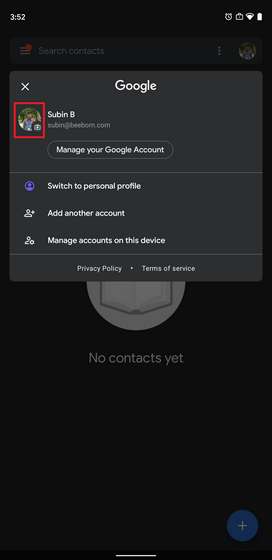
3. Dari halaman yang muncul sekarang, klik tombol Hapus. Dan itu saja. Anda dapat dengan mudah menghapus foto dari akun Google Anda dengan tiga langkah ini.
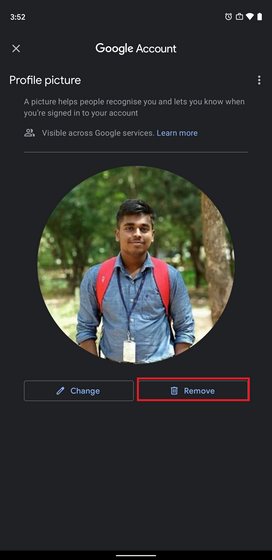
Note: Cara termudah untuk menghapus gambar profil dari akun Google adalah melalui aplikasi Google Kontak. Meskipun Anda dapat mengubah gambar profil Anda saat ini dari bagian Tentang Saya di Akun Google Anda yang diakses melalui Pengaturan -> Google -> Kelola akun Google Anda, Anda tidak dapat menghapusnya. Jika Anda tidak menggunakan Google Kontak, Anda dapat mengikuti langkah-langkah yang diberikan di atas untuk desktop di browser web pilihan Anda dari ponsel cerdas Anda.
Hapus gambar profil Google Anda secara permanen
Menghapus gambar profil Anda tidak otomatis menghapus foto Anda dari Google. Anda dapat menemukan semua gambar profil lama Anda di Arsip Album. Berikut adalah langkah-langkah untuk menghapus gambar dari Arsip Album:
1. Buka Gudang Album Google dan klik pada folder ‘Gambar Profil’.
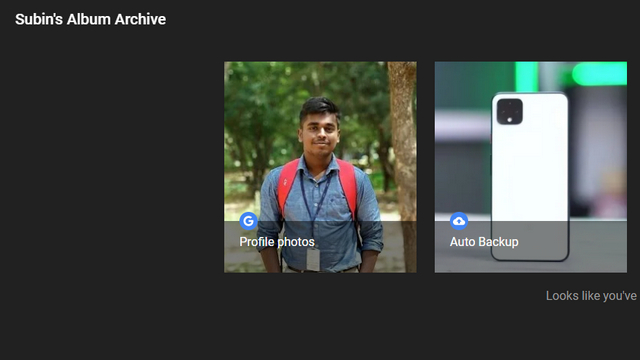
2. Buka salah satu gambar profil lama Anda, klik menu tiga titik vertikal di sudut kanan atas dan pilih ‘Hapus foto’. Anda juga dapat mengunduh gambar profil lama Anda dari sini jika Anda menginginkan salinannya.
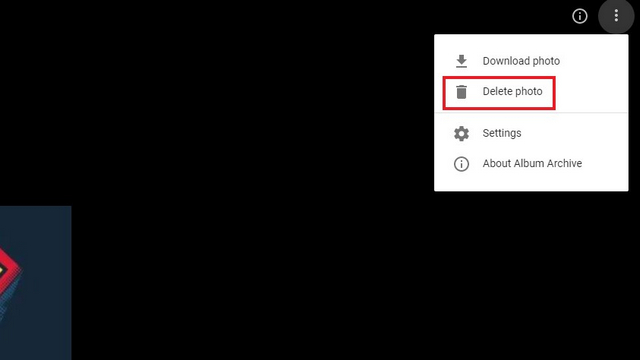
3. Sekarang Google akan meminta Anda untuk mengkonfirmasi penghapusan foto karena permanen dan Anda tidak dapat mengembalikan foto nanti. Klik ‘Hapus’ untuk menghapus gambar secara permanen.
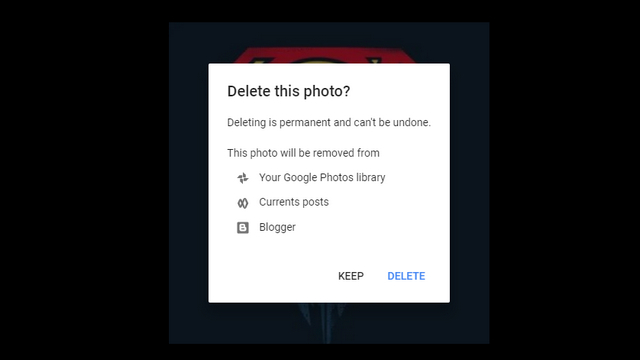
Hapus gambar profil Google dengan langkah mudah
Jadi itulah panduan singkat kami untuk membantu Anda menghapus gambar profil dari akun Google Anda. Jika Anda merasa ini bermanfaat, lihat bagaimana Anda dapat mengatur penghapusan otomatis untuk akun Google Anda, atau bahkan menghapus Google dari kehidupan Anda. Juga, jika Anda sensitif tentang gambar profil Anda, lihat artikel tertaut kami untuk melihat bagaimana Anda dapat menyembunyikan foto tampilan WhatsApp dan Telegram Anda.